手机拍照设置技巧?修图软件推荐有哪些?
23
2025-01-20
如今,电脑已经成为人们生活中不可或缺的一部分。然而,随着时间的推移,电脑上积累的垃圾软件越来越多,给系统带来了严重的负担。为了提高电脑运行效率,我们需要对电脑进行深度清理,彻底摆脱垃圾软件的困扰。本文将为大家介绍一些有效的方法和工具,帮助您清理电脑垃圾软件,让电脑焕然一新。
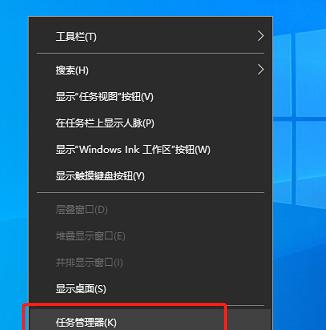
了解电脑垃圾软件的危害
电脑垃圾软件指那些无用、有害或恶意的软件,它们会占用电脑资源、减慢系统运行速度,甚至会导致电脑崩溃或信息被盗。深度清理电脑垃圾软件对于保持电脑的稳定和安全非常重要。
卸载不常用的软件
我们通常在电脑上安装了很多软件,但并不是每个软件都经常使用。这些不常用的软件占据了电脑的存储空间,同时也可能会开机自启,占用系统资源。我们可以通过控制面板或者第三方卸载工具来卸载这些软件,从而释放出更多的空间和资源。

清理系统临时文件夹
系统临时文件夹是电脑存放临时文件的地方,但随着时间的推移,这些临时文件会不断积累,导致电脑运行变慢。我们可以打开“运行”窗口,输入“%temp%”来访问系统临时文件夹,然后删除其中的所有文件,以清理垃圾文件。
清理浏览器缓存和历史记录
浏览器缓存和历史记录是浏览器保存的网页数据和浏览记录,它们占据了电脑的存储空间。我们可以在浏览器设置中找到清除缓存和历史记录的选项,并定期清理它们,以保持电脑的干净整洁。
禁用开机自启软件
有些软件在安装完成后会默认设置为开机自启动,这会导致电脑开机变慢。我们可以通过任务管理器或者系统优化工具禁用这些开机自启软件,以提高电脑的启动速度。
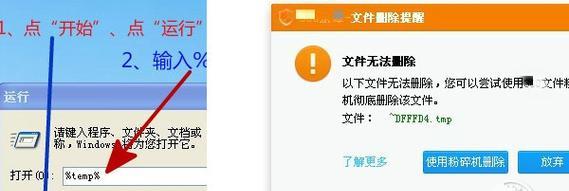
升级系统和软件
经常升级操作系统和软件是保持电脑安全和高效运行的重要措施。新版本的系统和软件通常修复了一些漏洞和bug,提供了更好的性能和安全性。我们应该定期检查并升级电脑上的系统和软件。
使用专业清理工具
除了手动清理垃圾软件外,还可以使用一些专业的清理工具来帮助清理电脑。这些工具能够自动扫描和清理垃圾文件、注册表错误等问题,帮助您轻松清理电脑垃圾软件。
定期进行病毒扫描
垃圾软件往往伴随着恶意软件的存在。为了保护电脑的安全,我们需要定期进行病毒扫描,及时发现并清除可能存在的病毒和恶意软件。
清理桌面和垃圾箱
电脑桌面上的图标过多会占用系统资源,影响电脑的运行速度。我们可以将桌面上的图标整理到文件夹中,或者删除不再需要的文件,从而减轻电脑的负担。同时,定期清空垃圾箱也是保持电脑干净整洁的重要步骤。
优化启动项和服务
电脑启动时会加载一些系统和第三方服务,这些服务可能会占用大量的系统资源。我们可以通过系统配置工具或者优化软件来禁用不必要的启动项和服务,以提高电脑的启动速度和运行效率。
清理注册表
注册表是Windows操作系统中保存配置信息的数据库,随着时间的推移,注册表会积累大量无效和冗余的信息,导致系统运行变慢。我们可以使用专业的注册表清理工具来扫描和修复注册表问题,从而提高电脑性能。
整理硬盘碎片
硬盘碎片指的是文件在硬盘上分散存储的情况,这会导致文件读取速度变慢。我们可以使用系统自带的磁盘碎片整理工具或者第三方碎片整理软件来整理硬盘碎片,提高文件读写速度。
备份重要文件
在清理电脑垃圾软件的过程中,有时可能会误删一些重要文件。为了防止数据丢失,我们应该定期备份重要文件到外部存储设备或云端,确保文件的安全。
养成良好的使用习惯
在使用电脑的过程中,我们应该养成良好的使用习惯,避免安装不明来源的软件,不随意点击可疑链接,定期更新和扫描系统等,以减少电脑受到垃圾软件侵害的风险。
深度清理电脑垃圾软件是保持电脑高效运行的必要步骤。通过卸载不常用的软件、清理系统临时文件夹、浏览器缓存和历史记录,禁用开机自启软件,升级系统和软件等方法,我们可以让电脑焕然一新。同时,使用专业清理工具、定期进行病毒扫描、清理桌面和垃圾箱,优化启动项和服务,清理注册表,整理硬盘碎片等操作也能进一步提高电脑的性能。养成良好的使用习惯并定期备份重要文件,可以保持电脑的安全和稳定。让我们一起摆脱垃圾软件的困扰,让电脑在高效运行中发挥它的最大潜力。
版权声明:本文内容由互联网用户自发贡献,该文观点仅代表作者本人。本站仅提供信息存储空间服务,不拥有所有权,不承担相关法律责任。如发现本站有涉嫌抄袭侵权/违法违规的内容, 请发送邮件至 3561739510@qq.com 举报,一经查实,本站将立刻删除。